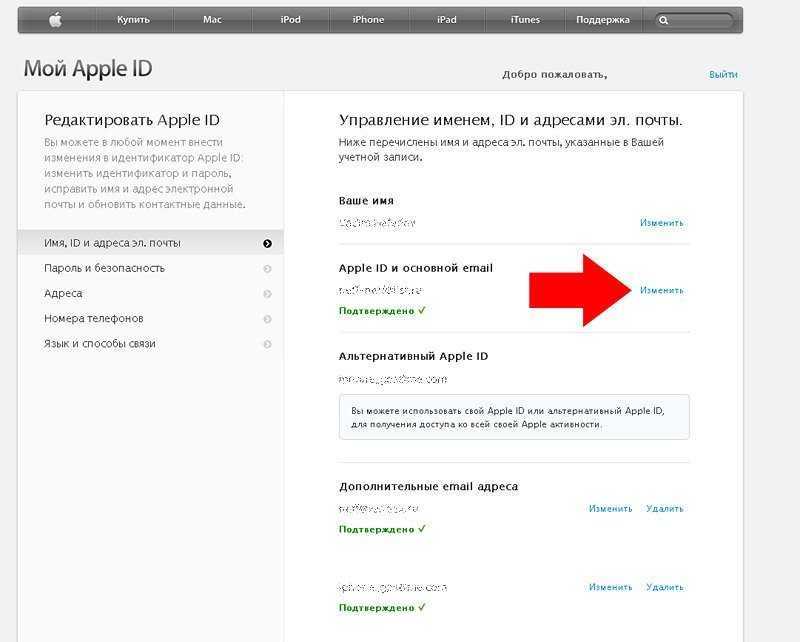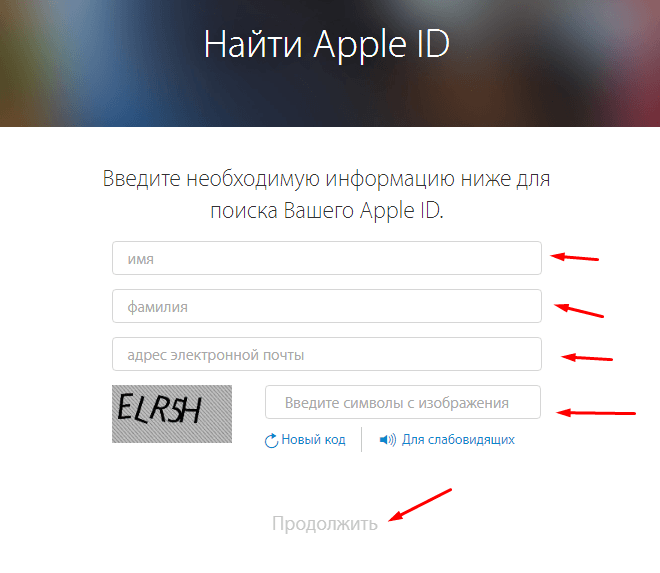Как узнать ID телефона на Андроид
Айди представляет собой уникальный идентификатор мобильного устройства. Благодаря знанию ID удается быстрее находить потерянное устройство, а также взаимодействовать с некоторыми сервисами. Узнать его можно в кратчайшие сроки посредством выполнения простых действий.
Содержание
- Зачем знать айди телефона
- Как узнать ID телефона с помощью комбинации цифр
- Как узнать ИД телефона с помощью приложения
- Как изменить ID на Андроиде
- Как узнать IMEI телефона
Зачем знать айди телефона
При покупке БУ смартфона можно проверить паспорт устройства. Цифры в паспорте и внутри самого смартфона должны совпадать. Проверка айди позволит избежать приобретения украденного устройства. Существует несколько способов проверки ID. Многие из них не требуют разборки изделия. Проверить уникальный номер можно посредством входа в системное меню или ввода комбинации цифр. Также на некоторых смартфонах уточнить информацию можно посредством внимательного изучения корпуса.
Если телефон продается без коробки и другой документации, то проверка может быть осуществлена через специализированные сервисы. Достаточно популярным решением является сайт SNDeepInfo. Здесь можно ввести IMEI телефона, после чего проверить его (является ли ID настоящим, не находится ли смартфон в розыске и т.д.).
Как узнать ID телефона с помощью комбинации цифр
Достаточно популярный способ, который работает на большом количестве устройств, — ввод комбинации цифр при наборе номера. Процедура не требуется много времени. Для ее выполнения следует:
- Открыть меню набора номера. Для этого достаточно кликнуть по значку телефона.
- Ввести комбинацию *#06#.
- Нажать кнопку вызова.
- Ознакомиться с IMEI смартфона.
Благодаря этому методу удается максимально быстро узнать Айди устройства. Такой способ актуален как при приобретении смартфона, так и при обычной личной проверке. Комбинацию цифр можно вводить в том числе и на устройстве, в которое не вставлена сим-карта.
Такой способ актуален как при приобретении смартфона, так и при обычной личной проверке. Комбинацию цифр можно вводить в том числе и на устройстве, в которое не вставлена сим-карта.
На некоторых телефонах эта команда может не работать. В таком случае потребуется использовать другой способ уточнения ID. Стоит отметить, что IMEI и ID не равнозначные понятия. ID является лишь частью общего международного индикатора мобильного оборудования (IMEI).
Как узнать ИД телефона с помощью приложения
Узнать идентификационный номер можно посредством установки специализированного приложения. Достаточно популярным решением является установка программы Device ID. Утилита доступна в официальном магазине Google Play. Для ее установки необходимо выполнить следующие действия:
- Войти в магазин приложений.
- Вбить в поисковую строку Device ID.
- Выбрать и установить приложение.
- Запустить и предоставить программе доступ к данным на телефоне.

- Ознакомиться с Айди.
Программа может быть установлена на любой телефон под управлением ОС Андроид. Посредством ее использования удается не только ознакомляться с IMEI, но и копировать его в буфер памяти, после чего отправлять через мессенджер или сохранять в заметках.
Для загрузки приложений из Google Play следует создать аккаунт Гугл. После этого появиться возможность совершенно бесплатно загружать большое количество утилит из официального магазина. Device ID распространяется бесплатно. Программа обладает небольшим весом, поэтому ее можно быстро загрузить даже через мобильный интернет.
Как изменить ID на Андроиде
Процесс изменения ID на смартфоне достаточно проблематичен. Чтобы вносить серьезные корректировки в систему и уникальные идентификационные номера, необходимо получить права суперпользователя (root). На современных устройствах под управлением последней версии Андроид получить рут-права крайне сложно. Помимо этого, процедура сопряжена с определенным риском.
Успешный взлом и получение прав суперпользователя может привести к потере гарантии, а также некорректной работе некоторых сервисов. Если посредством программных манипуляций удалось получить рут, то для изменения ID на Андроиде потребуется выполнить следующие действия:
- Установить приложение Mobile Uncle (ToolHero). Можно найти на сторонних сайтах. Рекомендуется скачивать с сайта 4pda.
- Войти в программу. Для успешной работы потребуется предоставить ей права суперпользователя.
- Выбрать пункт «Инженерное меню» и кликнуть по «Connectivity».
- Выбрать CDS Information, после чего найти IMEI и ввести 15-значный код. Придуманный код и будет новым ID смартфона.
Изменение номера через приложение является наиболее предпочтительным и простым вариантом.
Также существует еще один метод, который не требует наличия рута, но потребует полного форматирования данных. Этот способ работает не на всех смартфонах. Суть заключается в осуществлении полного сброса данных. Для этого нужно перейти в настройки, перейти в раздел «Сброс данных» и осуществить форматирование системы.
Для этого нужно перейти в настройки, перейти в раздел «Сброс данных» и осуществить форматирование системы.
Для решения сопутствующих проблем при изменении ID можно изучить следующую таблицу:
Александр
Мастер по ремонту гаджетов
Задать вопрос
Можно ли сохранить данные при полном форматировании системы?
Чтобы полностью сохранить все данные и настройки телефона, необходимо осуществить резервное копирование. Сделать бэкап можно при помощи приложения Titanium Backup.
Каким образом получить рут-права?
Существует два основных способа: посредством подключения телефона к ПК и осуществления манипуляций через отдельную компьютерную программу или посредством установленного приложения на телефон. Второй вариант не всегда позволяет получить права суперпользователя. Наиболее популярной программой для получения рут прав через телефон считается KingRoot.
Приводит ли смена IMEI к потере гарантии?
Программное вмешательство очень часто приводит к потере гарантии. Более того, отказать в обслуживании смартфона могут даже за получение рут-прав.
Более того, отказать в обслуживании смартфона могут даже за получение рут-прав.
В каких ситуациях следует отказаться от изменения ID?
Если телефон покупался в официальном магазине, то потребность в замене IMEI отсутствует. Если есть сомнения в статусе приобретенного смартфона, то можно осуществить смену ID во избежание возможных проблем.
Стоит отметить, что при попытке получения root телефон может полностью потерять работоспособность. Чтобы не превратить смартфон в кирпич, нужно строго следовать инструкции.
Как узнать IMEI телефона
Среди наиболее популярных способов уточнения IMEI выделяют:
- введение цифровой комбинации;
- установку специального приложения;
- внимательное изучение документации телефона;
- на задней части смартфона (чаще всего указывается на телефонах от китайских производителей) или лотке сим-карты.
На некоторых смартфонах Андроид посмотреть IMEI можно в настройках. Для этого открывается меню параметров и выбирается пункт «О телефоне».
Если один из способов не подходит, то следует использовать другой. На смартфоне под управлением Андроид сработает либо цифровая комбинация *#06#, либо изучение информации о телефоне в настройках. На устройствах от компании Эпл набор *#06# тоже позволяет уточнить ID. Также уникальный номер на Айфоне можно посмотреть в настройках и на задней части крышки смартфона.
Можно ли узнать IMEI потерянного устройства
Если телефон украден или потерян, то существует несколько вариантов узнать информацию. В первую очередь нужно проверить коробку. В документации или на самой коробке будет указан идентификационный номер. Если коробка тоже потеряна, то единственный способ уточнить IMEI — войти в свой гугл аккаунт. В нем можно подробно узнать о всех привязанных устройствах (обычно указываются данные о модели, серийном номере и статусе телефона).
Чтобы узнать ID и другие данные о смартфоне, не нужно тратить много времени. Вся необходимая информация может быть получена в настройках в разделе «О телефоне». Также при помощи комбинации кодов можно уточнять дополнительную информацию.
Также при помощи комбинации кодов можно уточнять дополнительную информацию.
5 1 Голос
Рейтинг статьи
Как узнать Device ID Android: как изменить имя устройства
Главная » Инструкции » Дополнительно
Eugene 15
На всех гаджетах, которые работают под управлением операционной оболочки Android есть свой уникальный ID. Он позволяет идентифицировать гаджет среди множества других и отвечает за бесперебойную интеграцию с сервисами Google и другими. Иногда, возникает ситуация, когда срочно надо узнать Device Name, но многие пользователи не знают, как это сделать. Эта статья дает развернутый ответ на вопрос – как узнать Device ID.
Содержание
- Несколько способов определения идентификатора
- Вызов меню Recovery на OS Android: Видео
- Как изменить имя устройства на Андроиде
- Выводы
- Как определить Device ID на Android: Видео
Несколько способов определения идентификатора
Существует несколько основных методов, позволяющих узнать идентификатор девайса.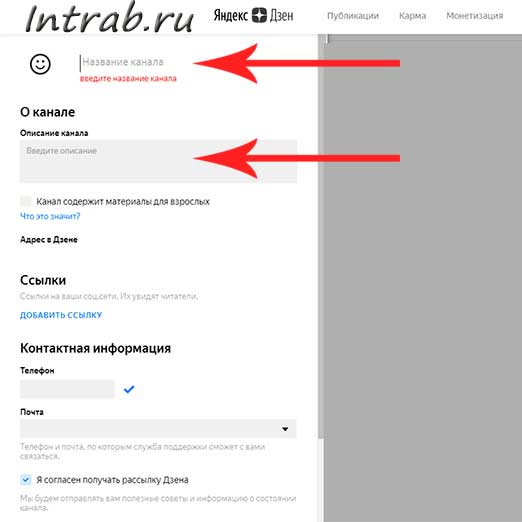 Рассмотрим каждый из них:
Рассмотрим каждый из них:
- Первый способ – открыть задний отсек, вытащить аккумуляторную батарею и внимательно посмотреть на пространство под ней. Там должна быть наклейка, где и находится искомый ID.
- Второй способ – набрать специальный код *#*#8255#*#*. Должно появится меню, один из пунктов в котором будет Device ID. Этот код может отличаться на разных аппаратах.
- Третий способ – получить Root-доступ. Далее, установить специальную утилиту Mobileuncle. Запустить ее, в меню будет пункт «Информация об устройстве». Если зайти в него, и пролистать вниз отобразиться номер идентификатора.
MTK Engineering Mode
Developer: TheMonster
Price: Free
- Четвертый способ – установить утилиту Android Device ID. После запуска на экране отобразиться номер. Это и есть Device Name.
Найти Ваш Android Device ID
Developer: hasMobi.com
Price: Free
Номер необходимо записать, чтобы в будущем не возникало проблем с поиском. Многие задают вопрос – как узнать ID планшета Андроид. Такими же способами, если гаджет не имеет выхода в сеть, то только с помощью специальных утилит.
Многие задают вопрос – как узнать ID планшета Андроид. Такими же способами, если гаджет не имеет выхода в сеть, то только с помощью специальных утилит.
Вызов меню Recovery на OS Android: Видео
Как изменить имя устройства на Андроиде
Теперь рассмотрим еще один важный аспект – как поменять имя устройства на Андроиде. Это можно сделать в меню нескольких опций – для Bluetooth и Wi-Fi (в большинстве гаджетов). Для того чтобы сменить имя на Bluetooth надо активировать модуль. Дальше зайти в “Настройки”.
Активировать дополнительную кнопку и среди предложенных пунктов выбрать «Переименовать устройство».
После выбора, появится строка, где надо будет ввести новое имя для своего гаджета.
После завершения процедуры, каждый кто попробует подключится или передать файлы будет видеть уже новое имя. С Wi-Fi все происходит похожим образом. Надо зайти в меню радио модуля. Клацнуть на кнопку, которая вызывает настройки и выбрать Wlan Direct.
Появится текущее название, в правом углу будет кнопка «Переименовать». После ее нажатия и ввода нового имени, девайс будет переименован.
Выводы
Каждый раз, перед тем как изменить имя гаджета на ОС Android, надо быть очень внимательным, неправильный ввод тех или иных данных может вызвать неправильное функционирование устройства. Также после переименования, придётся подключаться к некоторым устройствам с нуля.
Как определить Device ID на Android: Видео
Проверка вашей личности на сайте VA.
 gov
gov Если у вас уже есть учетная запись
- Войдите или создайте учетную запись
Как подтвердить свою личность на VA.gov
Какой самый быстрый способ подтвердить свою личность в Интернете?
Если у вас есть учетная запись Premium My HealtheVet или Premium DS Logon , вы можете использовать существующую учетную запись для входа. Вы уже подтвердили свою личность при получении учетной записи Premium.
Войти сейчас
Как мне подтвердить свою личность в Интернете без учетной записи Premium?
Мы поможем вам подтвердить вашу личность с помощью Login.gov или ID.me .
Вот что вам нужно для подтверждения вашей личности с помощью Login.gov:
Ваше водительское удостоверение или удостоверение личности без водительского удостоверения, выданное государством, и
Ваш номер социального страхования, и
Вот что вам потребуется для подтверждения вашей личности с ID.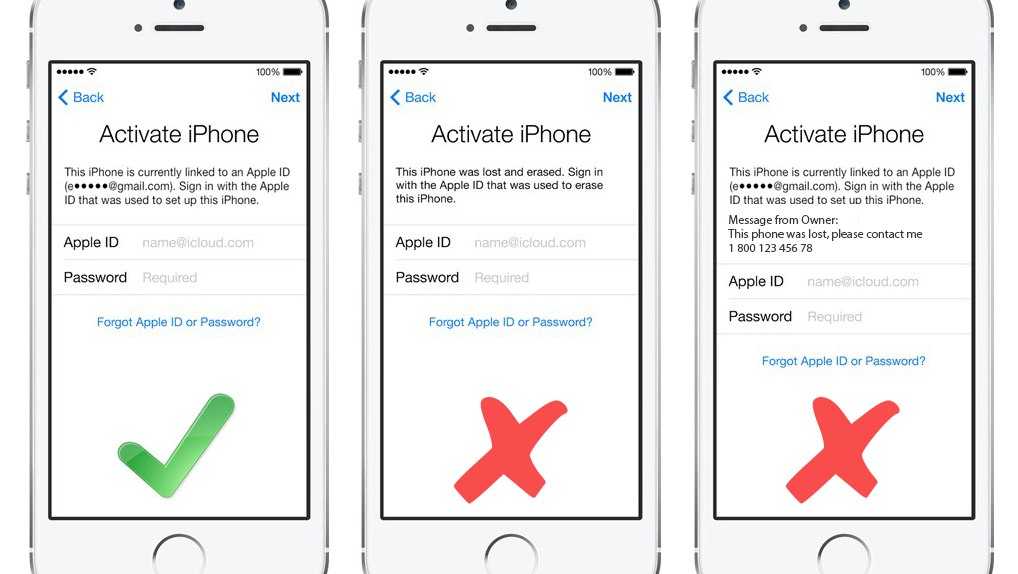 me:
me:
- Смартфон (или стационарный или мобильный телефон и компьютер с подключением к Интернету), и
- Ваш номер социального страхования, и
- Удостоверение личности. В качестве доказательства вы можете использовать свои водительские права или паспорт. Или вы можете ответить на вопросы, основанные на личных и общедоступных данных (например, вашем кредитном отчете), чтобы доказать, что вы — это вы.
Войдите сейчас
Если вам нужна поддержка от Login.gov или ID.me , перейдите на веб-сайт службы учетной записи.
Перейти в справочный центр Login.gov
Посетите раздел поддержки ID.me
Могу ли я подтвердить свою личность лично в медицинском учреждении VA?
Если вы являетесь пациентом VA, вы можете подтвердить свою личность в местном медицинском учреждении VA в рамках процесса получения Premium Моя учетная запись HealtheVet . Затем вы можете использовать эту учетную запись для входа в VA.gov без необходимости подтверждения своей личности в Интернете.
Затем вы можете использовать эту учетную запись для входа в VA.gov без необходимости подтверждения своей личности в Интернете.
Вам необходимо предъявить удостоверение личности с фотографией государственного образца. Вы можете использовать удостоверение личности ветерана или действительные водительские права.
Сотрудник VA подтвердит вашу личность. Затем они запишут вашу информацию в систему My HealtheVet и подтвердят, что вы имеете право на получение учетной записи Premium.
Найдите ближайшее медицинское учреждение VA
Могу ли я подтвердить свою личность по телефону?
Если вы не можете подтвердить свою личность онлайн или лично в региональном офисе VA, вы можете подтвердить свою личность по телефону в рамках процесса получения учетной записи Premium DS Logon . Затем вы можете использовать эту учетную запись для входа в VA.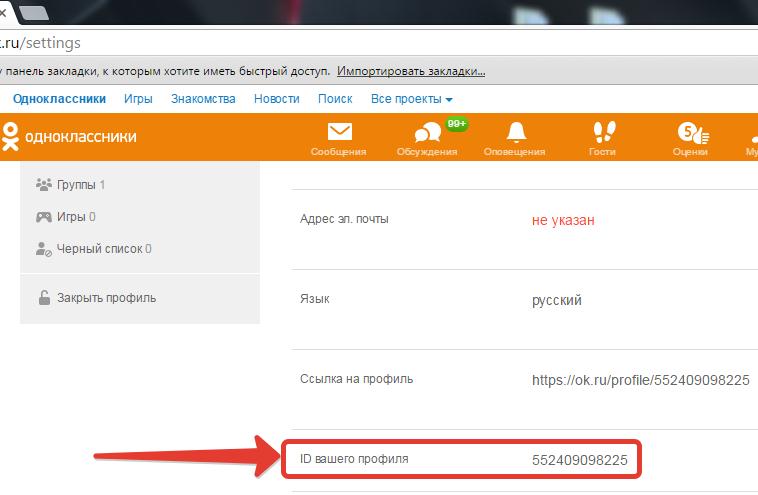 gov без необходимости подтверждения своей личности в Интернете.
gov без необходимости подтверждения своей личности в Интернете.
Вы можете использовать этот метод для подтверждения своей личности только в том случае, если вы получили прямой депозитный платеж VA посредством электронного перевода средств (EFT), например компенсацию по инвалидности или пенсионную выплату.
Позвоните нам по телефону 800-827-1000. Когда вам будет предложено назвать причину вашего звонка, скажите «eBenefits».
Вам потребуется следующая информация:
- Ваше полное имя (фамилия, которую вы использовали во время службы, может отличаться от предоставленной)
- Ваш номер социального страхования
- Номер вашего расчетного или сберегательного счета
- Сумма в долларах вашего последнего электронного платежа
Примечание: Если у вас есть доверенность и вы обновляете чужой DS Logon , вы можете подтвердить их личность по телефону, если они получили прямой платеж VA.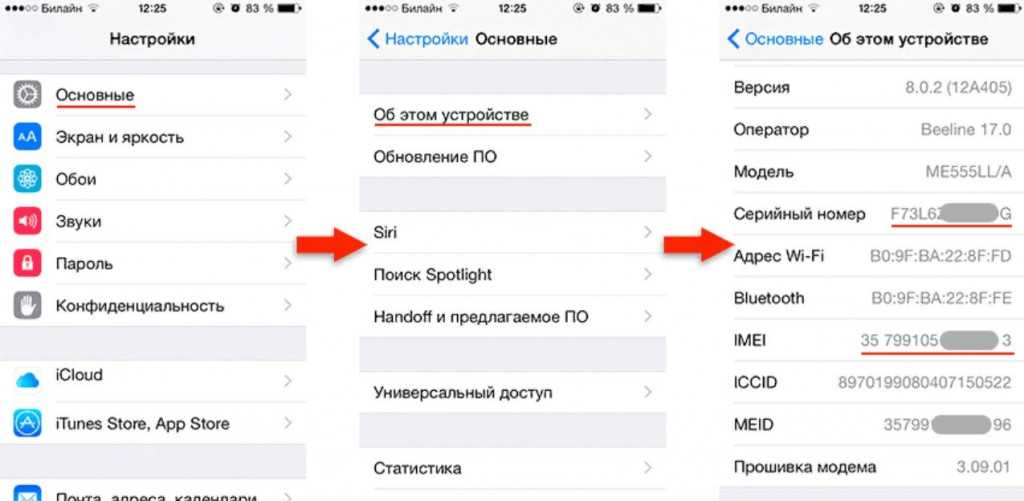
Вопросы или проблемы, которые могут возникнуть при подтверждении вашей личности
Что, если мой кредит заморожен, а я пытаюсь подтвердить свою личность?
Пока мы пытаемся подтвердить вашу личность, если мы обнаружим, что ваш кредит заморожен, мы дадим вам ссылку на страницу Experian, которая предлагает вам бесплатный одноразовый персональный идентификационный номер (ПИН-код). Этот PIN-код позволит вам предоставить нам одноразовый доступ к вашей кредитной информации, которая необходима нам для подтверждения вашей личности.
Блокировка вашего кредита останется активной. Подтверждение вашей личности не влияет на ваш кредитный рейтинг.
Войти сейчас
Как я могу подтвердить свою личность на VA.gov, если я живу за пределами США?
Если ваш адрес находится за пределами США, вы можете использовать ID. me для подтверждения своей личности. Вам нужно будет предъявить документы, удостоверяющие личность, во время видеозвонка с ID.me представителем.
me для подтверждения своей личности. Вам нужно будет предъявить документы, удостоверяющие личность, во время видеозвонка с ID.me представителем.
Узнайте больше о подтверждении вашей личности, если вы живете за пределами США, на веб-сайте ID.me
Убедитесь, что ваши документы, удостоверяющие личность, готовы.
Узнайте о первичных и вторичных документах, удостоверяющих личность, на веб-сайте ID.me.
Могу ли я использовать Login.gov для подтверждения своей личности без номера телефона в США?
Да.
Ввод номера телефона является последним шагом в процессе проверки личности Login.gov .
Если на ваше имя не зарегистрирован номер телефона в США, нажмите Получить код по почте вместо .
Вам придется подождать, чтобы получить письмо на почту с кодом. Затем вы можете следовать инструкциям, чтобы ввести код и завершить процесс.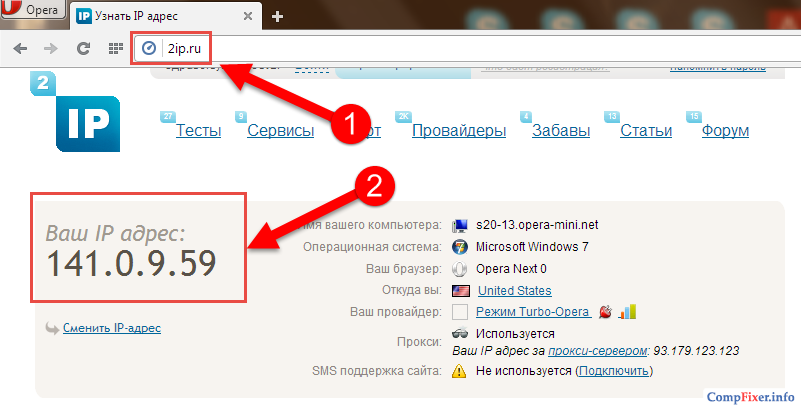
У меня нет смартфона. Как мне подтвердить свою личность через ID.me?
Вам понадобится стационарный или мобильный телефон, а также компьютер с подключением к Интернету.
В настоящее время мы не можем поддерживать:
- Телефоны, зарегистрированные на члена семьи или супруга
- Виртуальные телефонные службы, такие как Skype или Google Voice
- Международные телефонные номера
Если у вас нет телефона, который может принимать текстовые сообщения, в процессе настройки:
- Выберите «телефонный звонок», когда вас спросят, как вы хотите получить 6-значный код для настройки. ваш телефон для двухфакторной аутентификации.
- Выберите «электронная почта», когда вас спросят, как вы хотите получить ссылку для загрузки приложения ID.me Wallet, чтобы начать использовать ID.
 me .
me .
Если у вас нет телефона, на котором можно делать фотографии, в процессе настройки:
- Выберите вариант «подтвердить, отвечая на вопросы», когда вас спросят, как вы хотите подтвердить свою личность, или
- Убедитесь, что у вас есть фотография вашего водительского удостоверения или паспорта на вашем компьютере, или что вы можете отсканировать их, чтобы вы могли загрузить их для подтверждения своей личности с помощью одной из этих форм удостоверения личности.
Что делать, если у меня возникли проблемы с ответом на контрольные вопросы ID.me?
Попробуйте еще раз ответить на личные контрольные вопросы, следуя этим советам:
- Получите копию вашего кредитного отчета от Experian, компании, предоставляющей отчеты о кредитных операциях, и используйте ее, чтобы перепроверить, что ответы, которые вы предоставляете на ID .
 me в процессе проверки соответствует информации в вашем отчете.
me в процессе проверки соответствует информации в вашем отчете.
Перейдите на Experian.com, чтобы получить свой кредитный отчет - Если вы считаете, что в вашем кредитном отчете содержится неверная информация, вам необходимо подать спор в Experian.
Перейти на Experian.com, чтобы подать спор - Если вы недавно переехали, сменили имя или у вас другой постоянный адрес, попробуйте использовать предыдущую информацию.
- Убедитесь, что вы ввели номер телефона, зарегистрированный на ваше имя.
Что делать, если я ответил на контрольные вопросы, но еще не прошел проверку?
Вы можете попробовать подтвердить свою личность с помощью водительских прав или паспорта. При загрузке копии водительского удостоверения или паспорта обязательно следуйте инструкциям по размещению изображений.
Примечание: Если у вас есть учетная запись Premium My HealtheVet или Premium DS Logon , вы можете войти в систему, используя эти учетные данные, и вам не нужно будет подтверждать свою личность. Если у вас нет существующей учетной записи Premium, узнайте, как ее получить.
Если у вас нет существующей учетной записи Premium, узнайте, как ее получить.
Узнайте, как получить учетную запись Premium My HealtheVet
Узнайте, как получить учетную запись Premium DS Logon
Что такое многофакторная аутентификация и почему ее использует VA.gov?
Многофакторная аутентификация — это дополнительный уровень защиты вашей учетной записи. Это помогает нам убедиться, что вы пытаетесь получить доступ к своей учетной записи, а не хакер. Ее также иногда называют двухфакторной аутентификацией.
Каждый раз, когда вы входите на веб-сайт или в приложение VA, вы будете использовать многофакторную аутентификацию, чтобы подтвердить, что вы — это вы. Вы сделаете это, используя устройство, которое должно быть только у вас, например, ваш мобильный телефон.
Вы получите уникальный код с помощью текстового сообщения, телефонного звонка или другим выбранным вами способом.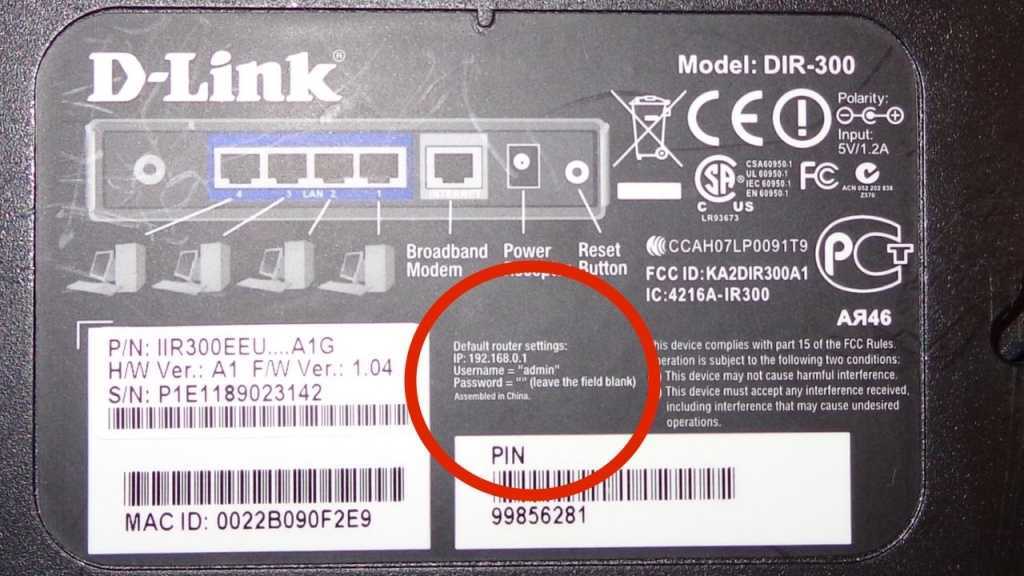 Другие варианты могут включать вспомогательное приложение, например Google Authenticator, электронный ключ или резервные коды. Затем вы введете этот код для доступа к своей учетной записи.
Другие варианты могут включать вспомогательное приложение, например Google Authenticator, электронный ключ или резервные коды. Затем вы введете этот код для доступа к своей учетной записи.
Таким образом, даже если кто-то угадает или украдет ваше имя пользователя и пароль, многофакторная аутентификация не позволит им получить доступ к вашей учетной записи.
Посмотрите наше видео о многофакторной аутентификации (YouTube)
Узнайте больше о вариантах аутентификации на веб-сайте Login.gov
Узнайте больше о многофакторной аутентификации на веб-сайте ID.me
Как я могу получить дополнительную поддержку от Login.gov или ID.me?
Перейти на сайт службы учетной записи.
Перейти в справочный центр Login.gov
Посетите раздел поддержки ID.me
- Войдите или создайте учетную запись
Вход в систему VA.
 gov
gov Как получить учетную запись Premium DS Logon онлайн
Получите премиум-аккаунт My HealtheVet
Конфиденциальность и безопасность на VA.gov
Преимущества VA
Здравоохранение
Подайте заявку на медицинское обслуживание VA, узнайте, как получить доступ к услугам и управлять своим здоровьем и льготами в Интернете.
Последнее обновление:
Идентификатор вызывающего абонента: определите своего вызывающего абонента
Идентификатор вызывающего абонента позволяет вам увидеть имя и номер входящего абонента, прежде чем ответить на него. Узнайте больше об этой функции, включая советы по устранению неполадок.
Загрузить руководство пользователя Caller ID
Как получить Caller ID
Идентификатор вызывающего абонента доступен в большинстве регионов и включен во все пакеты Price For Life. Его также можно приобрести за ежемесячную плату. Чтобы добавить идентификатор вызывающего абонента или перейти на пакет Price For Life, свяжитесь с нами сегодня.
Какое оборудование необходимо для использования Caller ID
Чтобы использовать Caller ID, вам нужен телефон с поддержкой Caller ID или автономный Caller ID Box. В любом случае вы увидите номер, дату и время входящих вызовов на экране используемого вами устройства.
Подробнее о вашем устройстве см. в руководстве пользователя.
в руководстве пользователя.
Как работает Caller ID
- В течение одного-двух звонков на экране появится номер звонящего.
- Если вы не ответите, в большинстве случаев информация о вызывающем абоненте будет автоматически сохранена в памяти устройства.
Устранение неполадок с сообщениями Caller ID
В большинстве случаев, когда вы смотрите на свой Caller ID, вы видите имя и номер входящего звонящего. В зависимости от типа используемого вами устройства идентификации вызывающего абонента вы также можете видеть текущую дату и время.
Иногда вместо номера телефона может отображаться сообщение. Это нормально и обычно вызвано тем, как был передан номер телефона.
| Сообщение на дисплее | Пояснение |
| ВНЕ РАЙОНА, НЕИЗВЕСТНО или НЕДОСТУПНО | Входящий вызов не содержит необходимых данных и/или вызов передается через оборудование, не поддерживающее Caller ID. Примеры:
|
| АНОНИМНЫЙ или ЧАСТНЫЙ | Вызывающий абонент заблокировал отображение своего имени и номера на вашем устройстве идентификации вызывающего абонента. Вы можете предотвратить поступление этих звонков в ваш дом с помощью функции отклонения анонимных вызовов. |
| ОШИБКА или КОД 1 | Блоки отображения идентификатора вызывающего абонентачувствительны. Скачки напряжения, статические помехи или неполадки на линии при отправке данных могут вызвать сообщение об ОШИБКЕ. Если это происходит при каждом звонке, обратитесь к руководству пользователя. |
| ДАННЫЕ НЕ ОТПРАВЛЕНЫ | Информация о вызывающем абоненте отображается в течение первых двух звонков. Если вы возьмете трубку слишком быстро, никакие данные не будут захвачены.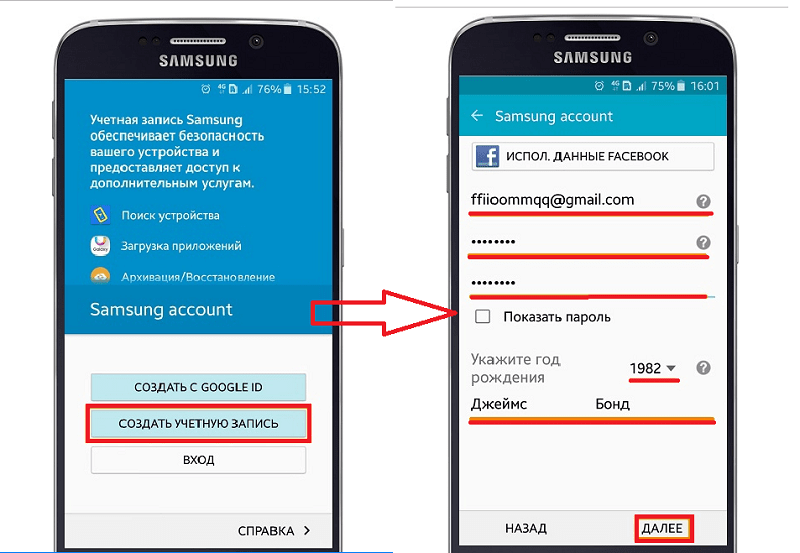 Если вы видите сообщение «Данные не отправлены», трубка была снята до второго звонка. Если вы видите сообщение «Данные не отправлены», трубка была снята до второго звонка. |
| 8888 или 0000 | Необходимо отрегулировать контрастность дисплея устройства идентификации вызывающего абонента. Инструкции см. в руководстве пользователя. |
| Содержание на английском или испанском языке | Обратитесь к руководству пользователя, чтобы узнать, как изменить предпочтительный язык. |
Устранение неполадок службы идентификации вызывающего абонента
Если вы недавно настроили службу идентификации вызывающего абонента, возможно, вы позвонили кому-то и услышали, что ваше имя неправильно отображается на дисплее.
Если с момента активации вашей учетной записи прошло менее четырех рабочих дней, подождите еще немного. Возможно не все обновления были сделаны в системе. Если прошло более четырех дней, а ваше имя и номер не отображаются правильно, вам необходимо связаться с нами , чтобы решить проблему.
Устранение неполадок оборудования для идентификации вызывающего абонента
Существует множество видов оборудования для идентификации вызывающего абонента, и мы не можем предоставить подробную поддержку для всех из них. Однако, если у вас возникли проблемы с запуском оборудования, попробуйте некоторые из этих исправлений. Если у вас все еще есть проблемы, обратитесь к руководству пользователя вашего оборудования.
На дисплее отображаются неверные данные
- Если имена/номера обрезаются на вашем дисплее, вероятно, они слишком длинные и не помещаются на экране. Большинство экранов идентификации вызывающего абонента отображают максимум 15 символов данных.
- Если название компании не отображается, это может быть крупная компания с основным номером и несколькими «дополнительными» номерами. Например, если кто-то звонит вам из колл-центра, вы можете увидеть «Службы телемаркетинга XYZ» (основной номер), «Служба поддержки» (дополнительный номер) или «НЕДОСТУПНО/НЕИЗВЕСТНО».

- Если отображаются старые номера, ваш блок идентификации вызывающего абонента может быть переполнен. Блоки идентификации вызывающего абонента могут хранить только определенное количество номеров. Когда они достигают своего максимума, они могут больше не показывать самый последний номер телефона. Попробуйте удалить старые номера, чтобы освободить место для новых.
- Если вам интересно, почему вы не видите несколько номеров от людей, которые звонили много раз, это потому, что ваше оборудование пытается сэкономить место. Некоторые устройства идентификации вызывающего абонента отображают номер только один раз — независимо от того, сколько раз вызывающий абонент звонил. В этих случаях вы увидите номер телефона в скобках, указывающих, сколько раз человек звонил (например, 303-000-0000 (4)).
Пустой дисплей
- Замените батареи или дважды проверьте, надежно ли подключен шнур к задней части устройства и к стене.

- Если к вашей телефонной линии подключено много вещей — телефоны, модемы, факсы, системы сигнализации, спутниковые приемники — это может быть слишком большой нагрузкой для линии. Попробуйте отключить несколько вещей и посмотреть, решит ли это проблему.
- Если ничего не помогло, выполните сброс устройства идентификации вызывающего абонента в соответствии с инструкциями производителя. Обратите внимание, что сброс может стереть все сохраненные телефонные номера на устройстве.
Помните о спуфинге идентификатора вызывающего абонента
Если вы взглянете на свой идентификатор вызывающего абонента и поднимете трубку телефона, думая, что разговариваете с другом или соседом только для того, чтобы найти телемаркетолога, возможно, вы столкнулись с «спуфингом». Спуфинг — это способ, которым компании скрывают свою личность, изменяя способ отображения своего имени и/или номера в вашем идентификаторе вызывающего абонента.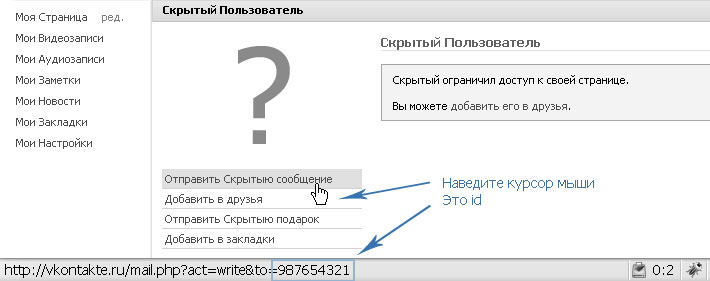

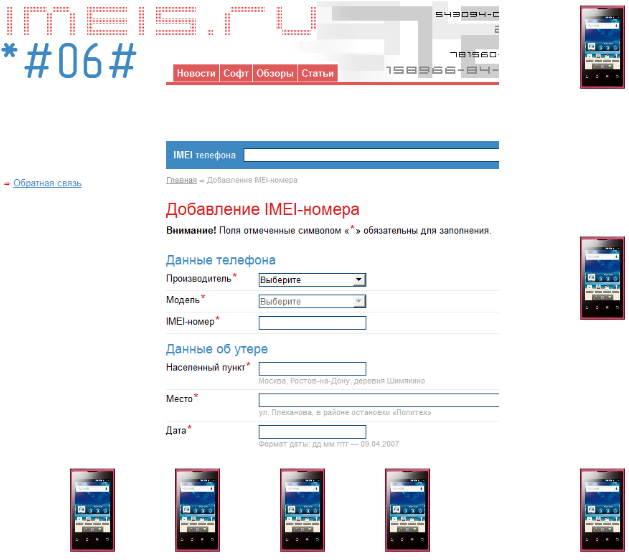
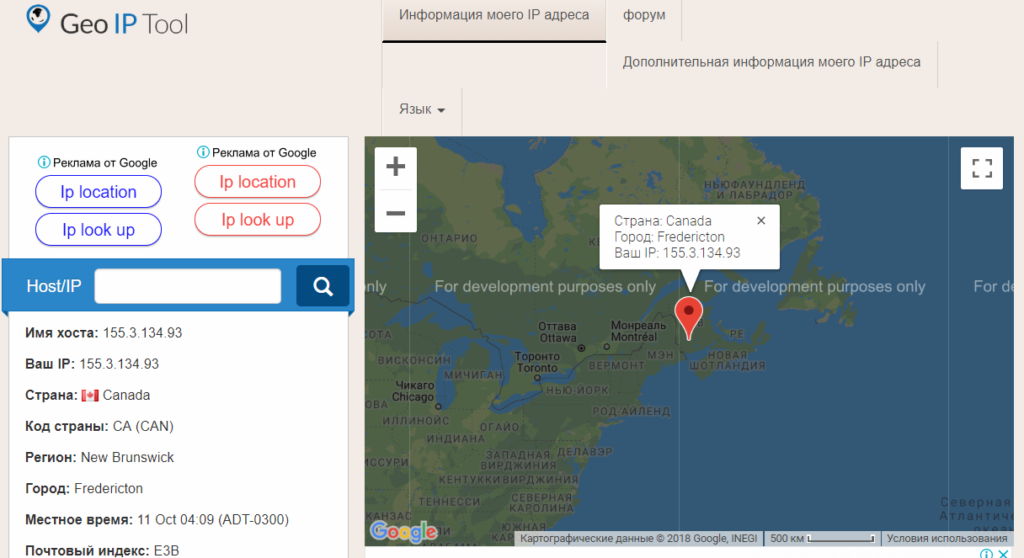 me .
me . me в процессе проверки соответствует информации в вашем отчете.
me в процессе проверки соответствует информации в вашем отчете.  gov
gov